发布时间:2020-12-29 14: 36: 47
UltraEdit是一款功能强大的、多平台的文本编辑器,也是多种程序语言的程序编辑器。UltraEdit界面简洁易用(界面与Word相似),图形化的工具栏有助于使用者迅速找到所需的工具。此外,UltraEdit可以处理复杂的软件开发项目,它的灵活性及易于自定义,非常适合程序开发人员和公司企业应用。
UltraEdit在它的英文官网(www.ultraedit.com)上是没有中文版下载的,要下载中文版的UltraEdit,到UltraEdit中文官网下载。在这里,可以下载到UltraEdit for Windows 32bit和 64bits、UltraEdit for Mac以及 UltraEdit for Linux最新的中文版。
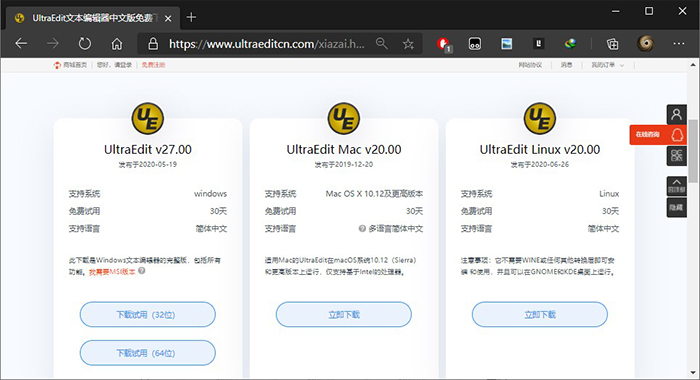
小伙伴可以先下载试用版本,试用30天。也可以通过购买UltraEdit注册码,注册后获得UltraEdit订阅版。
第一次打开UltraEdit软件,进入的是UltraEdit的欢迎页面。
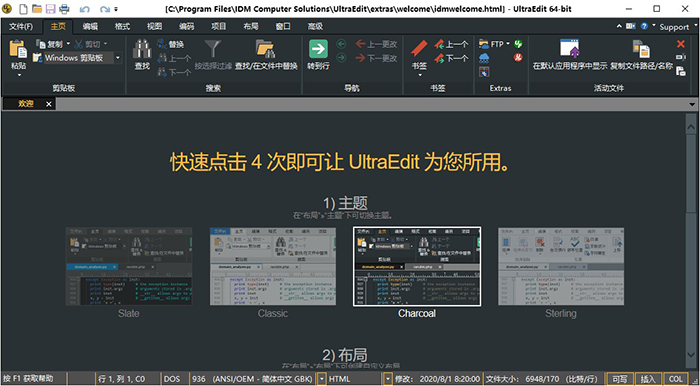
在UltraEdit软件中,可以选择UltraEdit自带的主题,也可以下载安装其他用户创作的主题,使UltraEdit软件更加符合自己使用的要求。
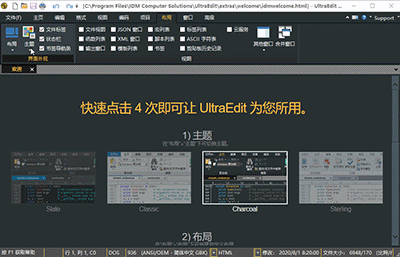
UltraEdit提供了四种工作台的布局,可以选择改变工作台的布局,使软件适合不同的工作要求。
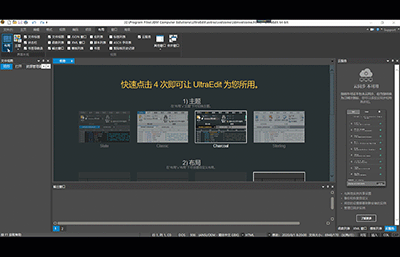
UltraEdit具有强大、直观的文本编辑功能,可以在文本的不同位置插入光标,进行内容输入、复制、剪切、粘贴、选择和删除。
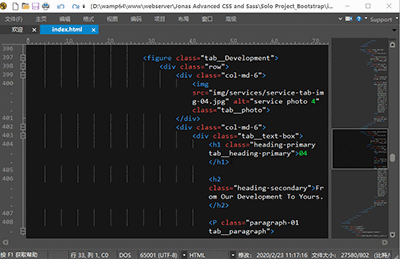
UltraEdit的实时预览功能,可以即时查看网页开发人员进行HTML开发的效果。也可以在预览界面双击某个内容,从而跳转到对应的代码进行编写。
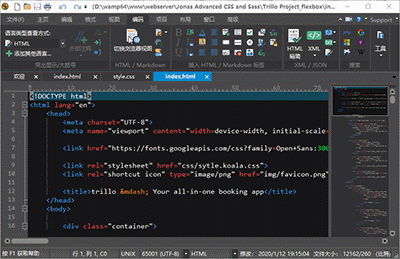
UltraEdit具有强大的搜索能力,它能够对超大文件(4GB以上)通过关键字,迅速定位到搜索的内容上。也可以通过正则表达式,筛选到相关的内容。

在编辑表跟数据和代码文件时,UltraEdit的列模式功能,能够在Y轴方向的任意位置插入光标,进行内容输入、复制、剪切、粘贴、选择和删除。
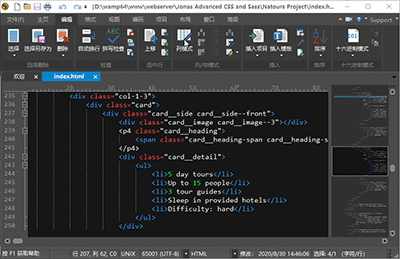
无论是需要快速编辑服务器上的文件,还是上传代码,UltraEdit的集成FTP和 SSH/Telnet 功能,都能够轻松处理远程文件,并与来自单个强大应用程序的服务器进行交互。
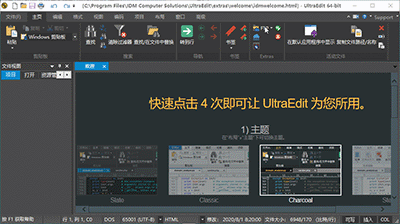
UltraEdit软件的菜单栏可以自定义,它不但可以调整菜单上的功能按钮,还可以改变这些按钮的外观图标。是软件的界面更符合自己的要求。
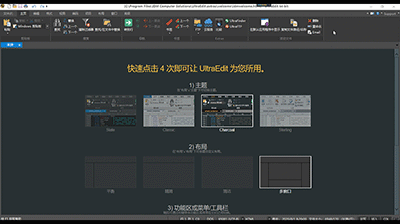
UltraEdit软件的强大并不止上述的几个功能,在实际应用中,相信小伙伴会越来越喜欢UltraEdit。
作者:东佛
展开阅读全文
︾
读者也喜欢这些内容:

UltraEdit2024.0新功能介绍
云存储服务进入编辑器,沿着出现了编写脚本和自动化工作流的新方法。...
阅读全文 >

为什么使用UE编辑器会出现应用错误,Ultraedit应用程序错误怎么办
在现代的数字时代,文本编辑器是计算机用户不可或缺的工具之一。UltraEdit(UE)作为一款备受欢迎的文本编辑器,为用户提供了丰富的功能和出色的编辑体验。然而,有时用户可能会遇到应用程序错误的问题,这不仅影响了工作效率,还让人感到困扰。本文将深入研究为什么使用UE编辑器会出现应用错误,Ultraedit应用程序错误怎么办。同时,我们还将分享一些防止UE编辑器报错的实用技巧,以确保你的编辑体验始终顺畅无阻。...
阅读全文 >

Ultraedit怎么让Perl的关键词高亮,Ultraedit里的Python语法高亮怎么做
在现代软件开发领域,文本编辑器的选择对于程序员来说至关重要。UltraEdit(UE)作为一款功能强大的文本编辑器,提供了丰富的功能,其中包括语法高亮。本文将深入研究如何在UltraEdit中实现Perl关键词的高亮显示,以及如何设置Python语法高亮。此外,我们还将探讨语法高亮对开发人员的好处。让我们一起来学习这些有关UltraEdit的技巧和优势。...
阅读全文 >

ultraedit新建工程项目教程,UE怎么管理工程项目文件
随着计算机技术的不断发展,文本编辑器成为程序员和开发人员的得力助手。而UltraEdit(UE)作为其中的佼佼者,为用户提供了丰富的功能和强大的工程项目管理能力。本文将深入探讨如何在UltraEdit中新建工程项目,以及UE如何高效管理工程项目文件。让我们一起来学习,为你的项目管理提供更多便捷和效率。...
阅读全文 >